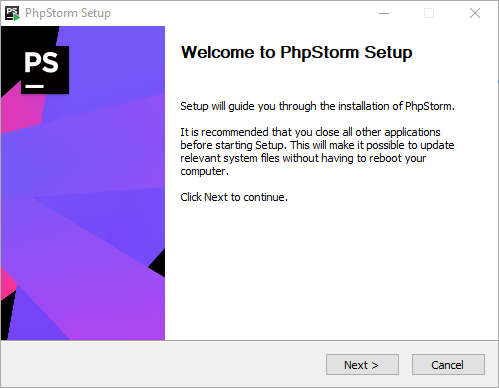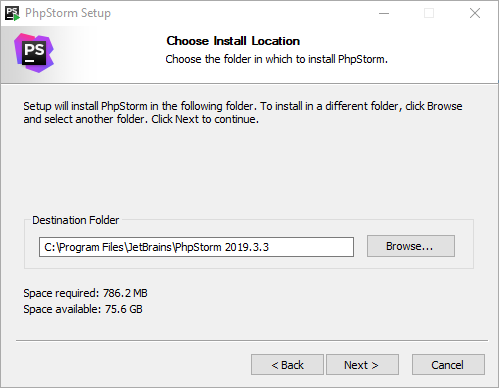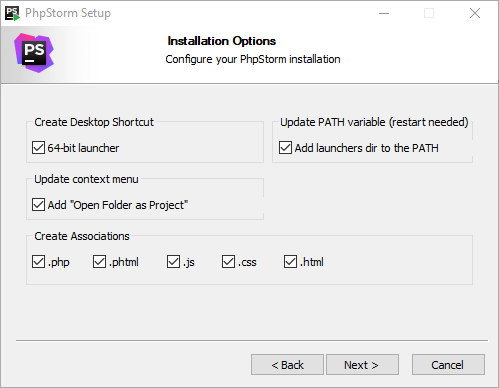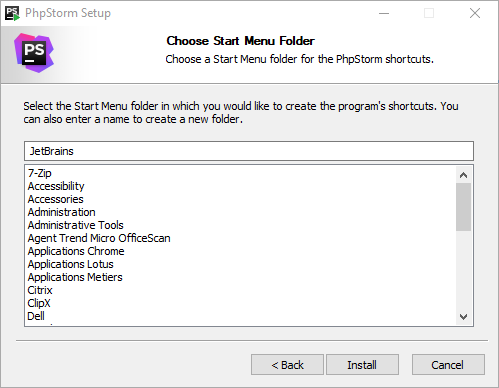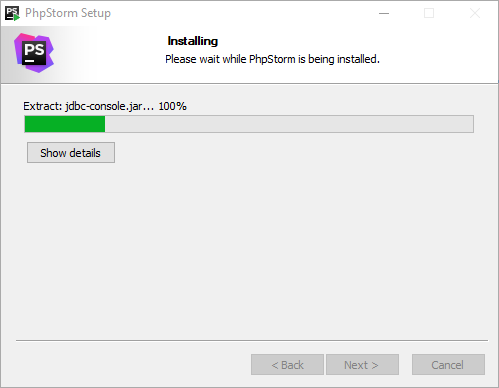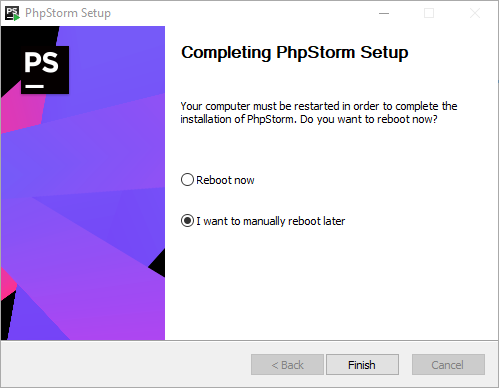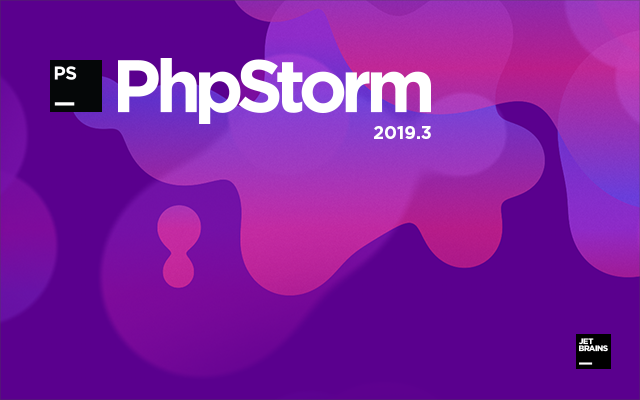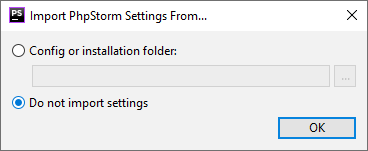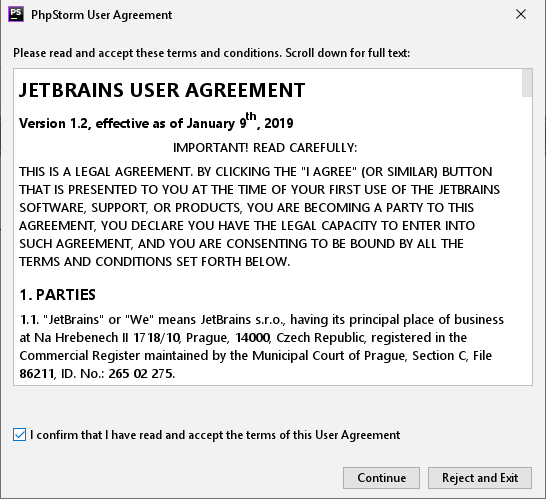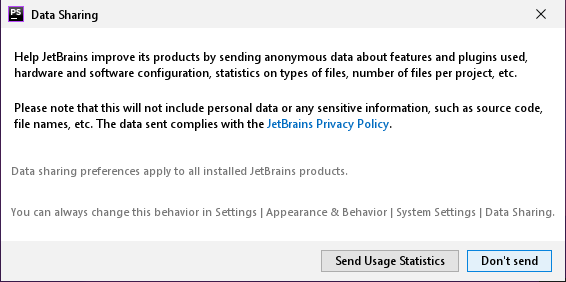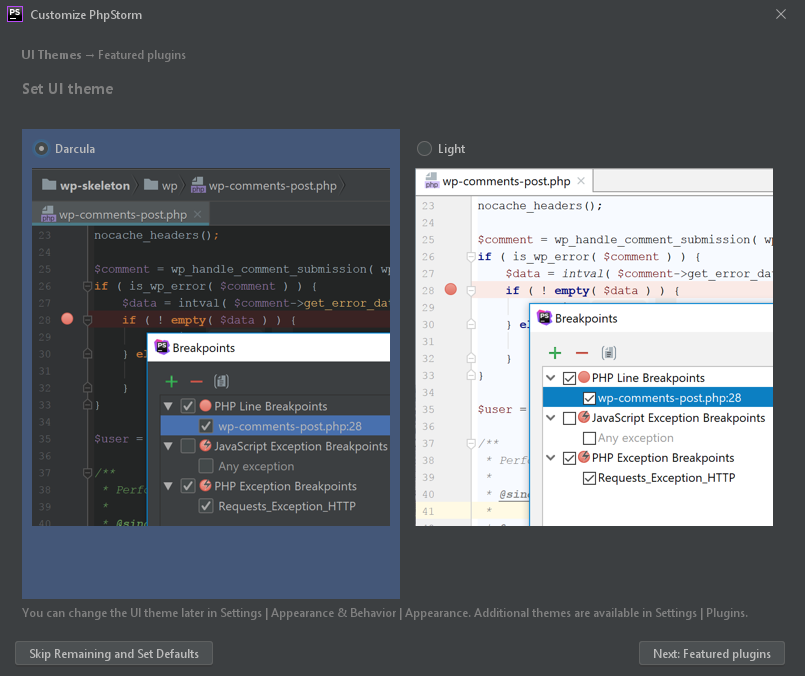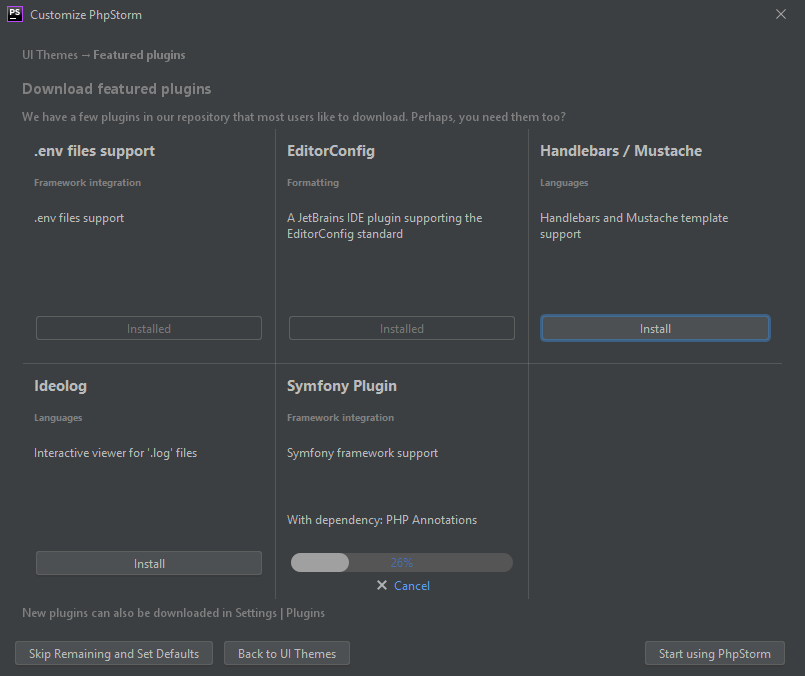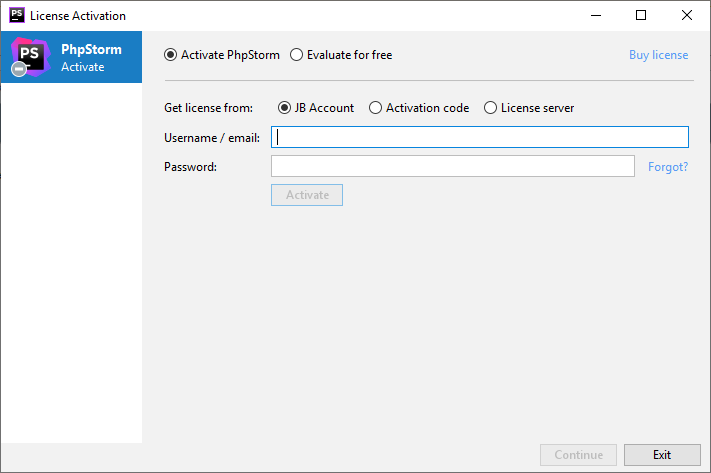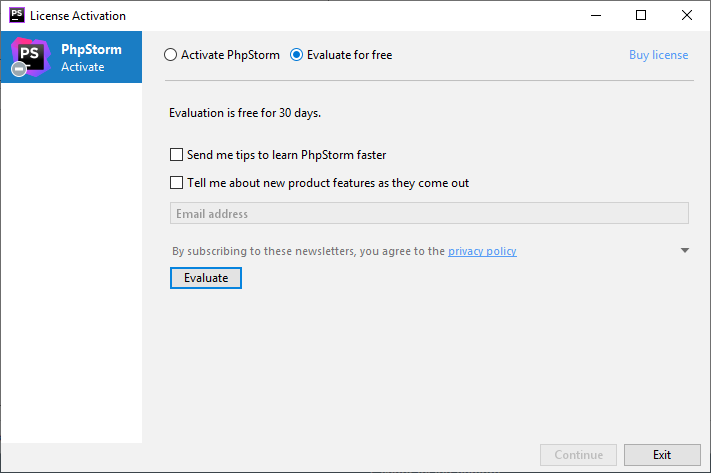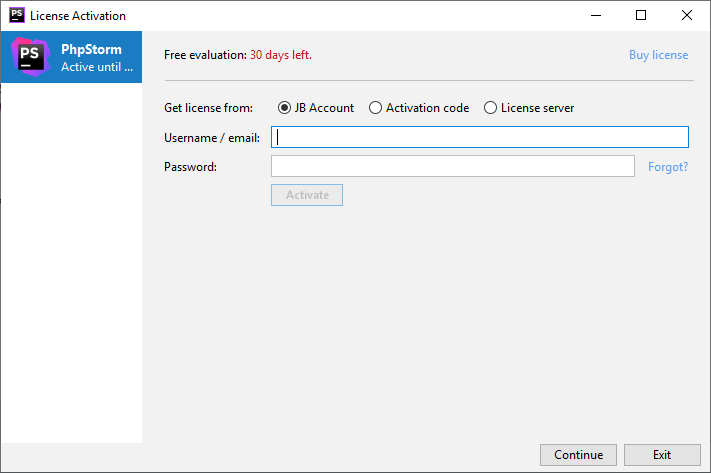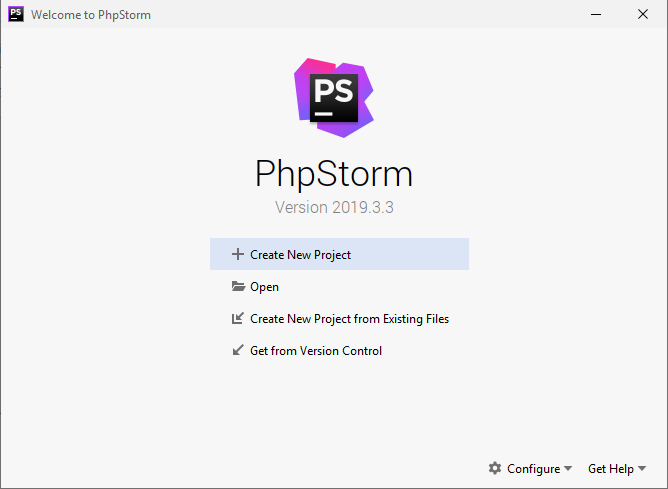Installation
| Ligne 62 : | Ligne 62 : | ||
L'inconvénient de cette méthode est de perdre toutes les préférences : les touches de raccourci, l'apparence, les paramètres de l'éditeur, les derniers projets ouverts et les fichiers, etc... | L'inconvénient de cette méthode est de perdre toutes les préférences : les touches de raccourci, l'apparence, les paramètres de l'éditeur, les derniers projets ouverts et les fichiers, etc... | ||
| − | + | De ce fait, quelqu'un a créé un batch qui permettait de conserver les préférences : | |
| + | <syntaxhighlight lang="bat"> | ||
| + | for %%I in ("WebStorm", "IntelliJ", "CLion", "Rider", "GoLand", "PhpStorm", "Resharper", "PyCharm") do ( | ||
| + | for /d %%a in ("%USERPROFILE%\.%%I*") do ( | ||
| + | rd /s /q "%%a/config/eval" | ||
| + | del /q "%%a\config\options\other.xml" | ||
| + | ) | ||
| + | ) | ||
| − | + | rmdir /s /q "%APPDATA%\JetBrains" | |
| + | reg delete "HKEY_CURRENT_USER\Software\JavaSoft" /f | ||
| + | </syntaxhighlight> | ||
| + | |||
| + | Il est à lancer à la fin de chaque période d'évaluation du produit. | ||
== Utilisation == | == Utilisation == | ||
Version actuelle datée du 17 août 2020 à 13:55
Sommaire
Présentation
Cette page a pour objet de décrire comment installer PhpStorm.
Téléchargement
Se rendre sur le site officiel de PhpStorm et simplement cliquer sur le bouton "Télécharger".
Installation
Lancer le fichier précédemment téléchargé et suivre l'assistant d'installation en cliquant sur Next :
Choisir un dossier d'installation ou bien laisser celui par défaut :
Sélectionner les options désirées :
Choisir dans quel dossier du menu "Démarrer" se trouveront les raccourcis de PhpStorm :
En cliquant sur "Install", l'installation se lance en affichant une barre de progression :
Une fois l'installation terminée, il est possible de devoir redémarrer en fonction des options choisies précédemment :
L'installation est terminée. Il faut ensuite lancer PhpStorm pour le configurer.
Configuration post-installation
Lancer PhpStorm précédemment installé :
Choisir d'importer ou non les paramètres d'une précédente installation :
Accepter les termes et conditions d'utilisation et cliquer sur "Continue" :
Choisir de transmettre régulièrement des statistiques d'utilisation de PhpStorm :
Sélectionner l'interface utilisateur désirée (il est possible de modifier ce paramètre ultérieurement) et cliquer sur "Next: Featured plugins" :
Choisir les plugins à installer parmi ceux proposés (il est possible d'en ajouter/supprimer ultérieurement) et cliquer sur "Start using PhpStorm" :
Licence
Au premier lancement de PhpStorm, l'écran d'activation de licence se présente :
Il est alors possible de :
- Activer PhpStorm
- Essayer gratuitement PhpStorm pendant 30 jours
Activation de PhpStorm
L'activation de PhpStorm peut se faire au travers des moyens suivants :
- A partir d'un compte JetBrains ayant une licence PhpStorm associée
- Avec un code d'activation obtenu auprès de JetBrains
- Depuis un serveur de licence accessible depuis le poste sur lequel est installé PhpStorm
Essai gratuit de PhpStorm
L'essai gratuit de PhpStorm se fait au travers le menu accessible lorsque le choix "Evaluate for free" est coché :
Cliquer sur "Evaluate" pour activer la période d'essai. L'écran revient alors au début et il est désormais possible de cliquer sur "Continue" :
Réinitialiser la période d'essai
Le moyen le plus simple de réinitialiser manuellement la période d'essai est de supprimer le dossier de configuration de PhpStorm, généralement situé dans {user.home}/.PhpStorm{version}/config. De plus, il faut supprimer les préférences utilisateur Java de PhpStorm :
- Pour Windows: clé de registre
HKEY_CURRENT_USER\SOFTWARE\JavaSoft\Prefs\jetbrains\phpstorm - Pour les autres: répertoire
~/.java/.userPrefs/jetbrains/phpstorm
Ensuite, si PhpStorm est lancé, il pensera qu'il vient d'être installé et démarré la première fois et proposera de nouveau une période d'évaluation de 30 jours.
L'inconvénient de cette méthode est de perdre toutes les préférences : les touches de raccourci, l'apparence, les paramètres de l'éditeur, les derniers projets ouverts et les fichiers, etc...
De ce fait, quelqu'un a créé un batch qui permettait de conserver les préférences :
for %%I in ("WebStorm", "IntelliJ", "CLion", "Rider", "GoLand", "PhpStorm", "Resharper", "PyCharm") do (
for /d %%a in ("%USERPROFILE%\.%%I*") do (
rd /s /q "%%a/config/eval"
del /q "%%a\config\options\other.xml"
)
)
rmdir /s /q "%APPDATA%\JetBrains"
reg delete "HKEY_CURRENT_USER\Software\JavaSoft" /f
Il est à lancer à la fin de chaque période d'évaluation du produit.
Utilisation
Une fois la phase d'activation de licence passée, il est alors possible d'utiliser normalement PhpStorm :
Voir la page Utilisation pour démarrer.